国旅手游网提供好玩的手机游戏和手机必备软件下载,每天推荐精品安卓手游和最新应用软件app,并整理了热门游戏攻略、软件教程、资讯等内容。欢迎收藏
网友预见提问:在iphone中添加邮箱账户的具体方法介绍英文
大家或许不知道在iPhone中怎么添加邮箱账户,下文是在iPhone中添加邮箱账户的具体方法,希望能够帮助到大家呢。
iPhone如何添加邮箱账户?
1、打开手机,找到桌面上的“设置”选项,
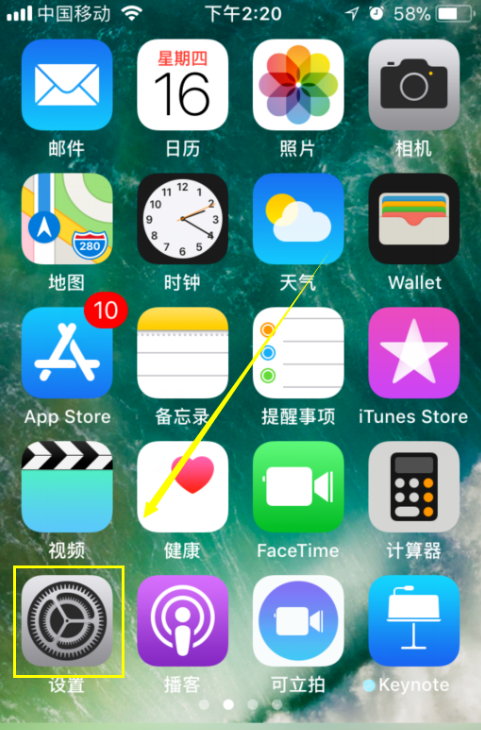
2、在“设置”选项中找到“账号与密码”设置,
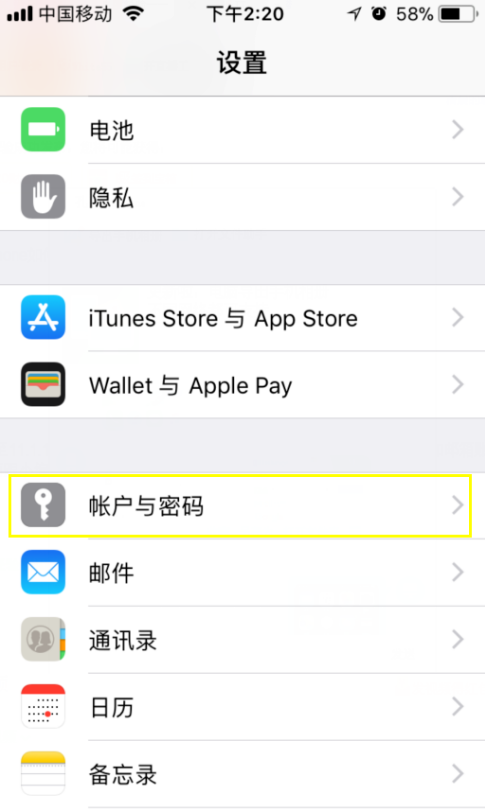
3、然后我们就可以看到“添加账户”设置选项了,点击“添加账户”,
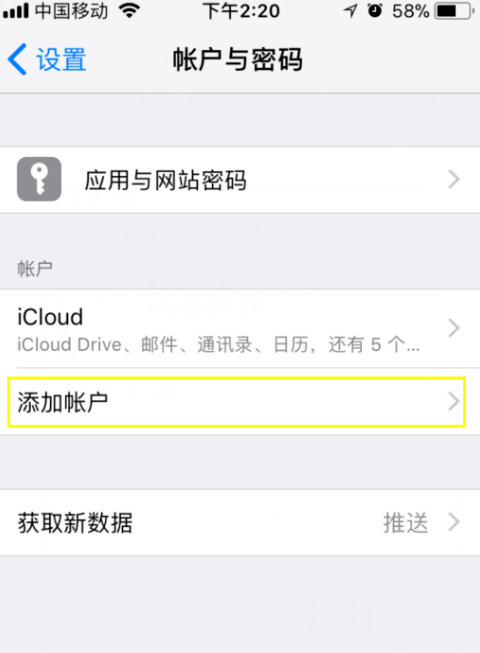
4、接下来就是选择所要添加邮箱的服务器,这里我以微软的outlook邮箱为例,
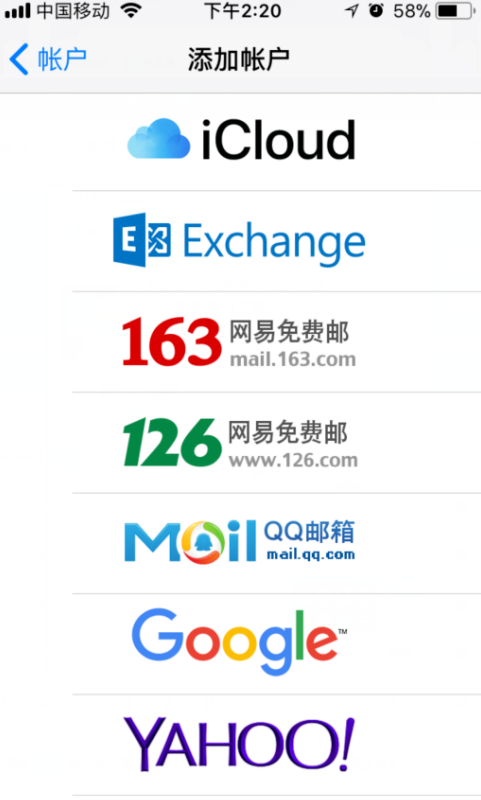
5、选择好服务器,就是登录了,输入邮箱账户,点击“下一步”按钮,
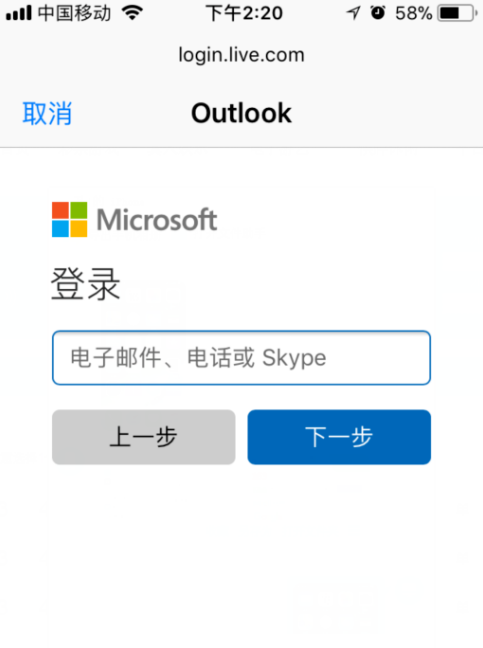
6、utlook是先输入邮箱账户再输入密码,这一步在密码框里输入密码之后,点击“登录”按钮,
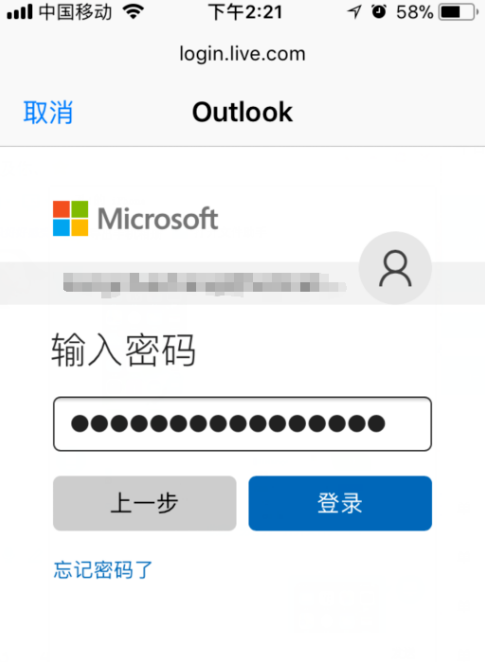
7、这一步就是邮箱服务提供商的授权信息,点击“是”按钮,
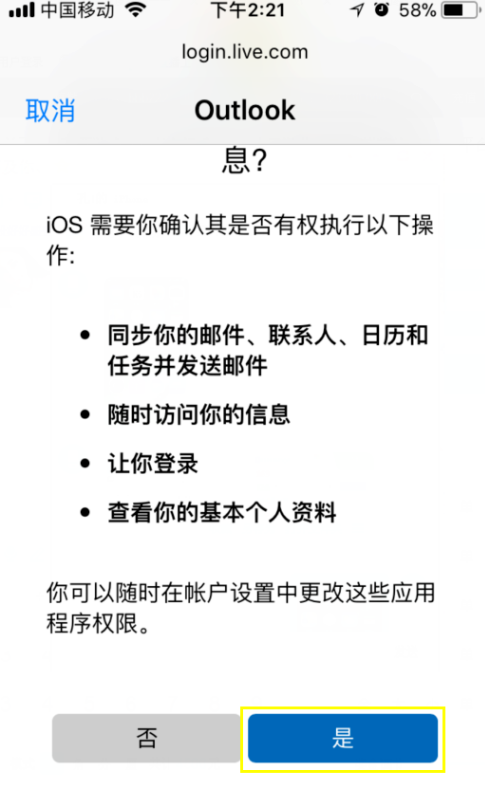
8、接下来是ios可以同步的邮箱相关的信息,我这里只同步了“邮件”和“备忘录”选项,大家可以根据自己的需求来选择,选择以后点击右上角的“存储”按钮,
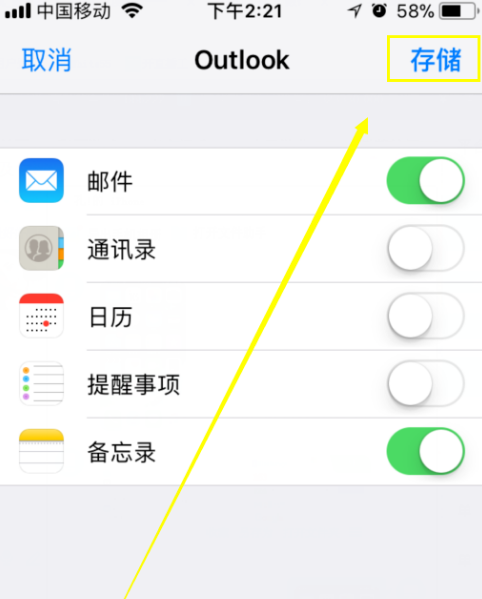
9、然后我们退到“账户与密码”设置选项,就可以看到刚才添加的“outlook”邮箱了,
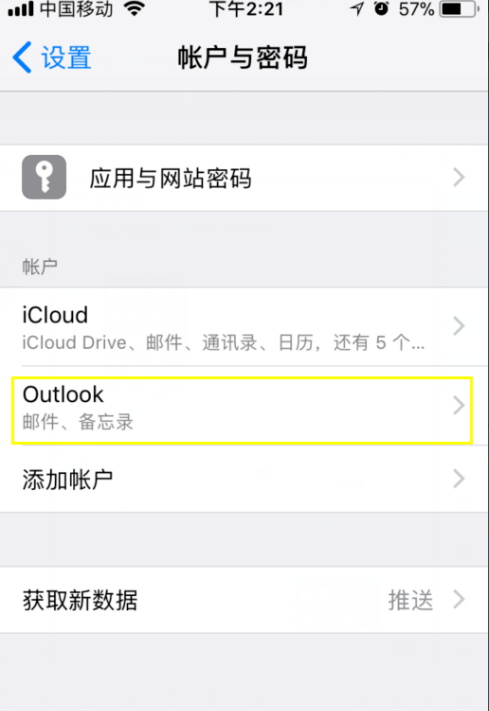
10、我们退到主屏幕,打开“邮箱”App也可以看到“outlook”邮箱,成功。
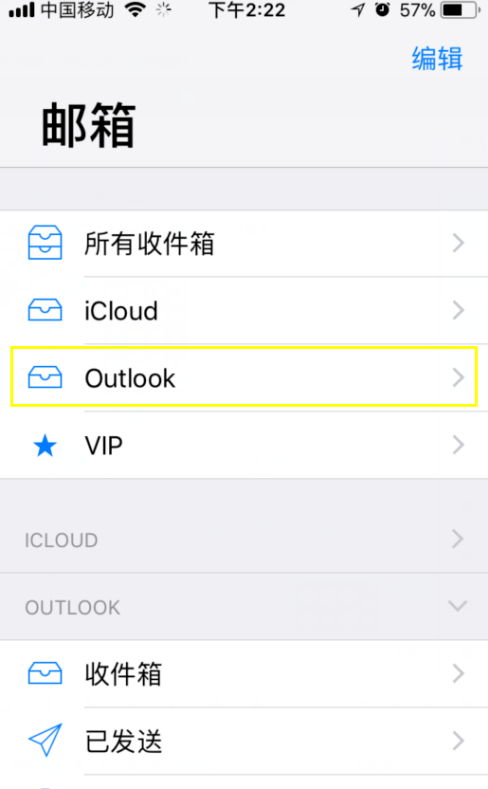
以上就是在iPhone中添加邮箱账户的具体方法了,大家都学会了吗?
关于《在iPhone中添加邮箱账户的具体方法介绍》相关问题的解答转动小编就为大家介绍到这里了。如需了解其他软件使用问题,请持续关注国旅手游网软件教程栏目。
版权声明:本文内容由互联网用户自发贡献,该文观点仅代表作者本人。本站仅提供信息存储空间服务,不拥有所有权,不承担相关法律责任。如果发现本站有涉嫌抄袭侵权/违法违规的内容,欢迎发送邮件至【1047436850@qq.com】举报,并提供相关证据及涉嫌侵权链接,一经查实,本站将在14个工作日内删除涉嫌侵权内容。
本文标题:【在iphone中添加邮箱账户的具体方法介绍[在iphone中添加邮箱账户的具体方法介绍怎么写]】
本文链接:http://www.citshb.com/class271817.html
